Comment fonctionne le filtre Listes ?
Le filtre Listes vous permet de cibler des contacts spécifiques dans votre flux de travail en fonction d’une ou plusieurs listes dans lesquelles ils se trouvent.
Ce filtre peut :
- trier les contacts de votre flux de travail en fonction de la liste ou les listes que vous avez sélectionnées, ou
- vérifier si les adresses e-mail des contacts de votre flux de travail sont présentes dans l’une des autres listes de votre compte.
Pourquoi le filtre Listes a-t-il deux variantes ?
Tout d’abord, il est nécessaire de rappeler comment GetResponse gère vos contacts.
Chaque contact de vos listes GetResponse est traité indépendamment. La même adresse e-mail dans trois listes différentes compte comme trois contacts distincts. Découvrez comment GetResponse compte les contacts dans vos listes.
Chaque adresse e-mail possède son propre identifiant. La même adresse e-mail figurant dans trois listes différentes possède trois identifiants distincts – un pour chaque liste dans laquelle elle se trouve. Pour cette raison, une adresse e-mail peut être traitée comme des contacts distincts. C’est pourquoi GetResponse propose deux variantes dans le filtre Listes.
Avec la première variante, vous pouvez vérifier si le contact qui passe par votre flux de travail figure sur une liste spécifique. En d’autres termes, l’automatisation recherchera l’identifiant de votre contact.
La deuxième variante vous permet de vérifier si le contact qui passe par votre flux de travail figure également sur d’autres listes. En d’autres termes, l’automatisation recherchera l’adresse e-mail de votre contact au lieu de son identifiant.
Reportez-vous à la section À quoi doit servir le filtre Listes pour consulter des exemples de flux de travail.
Comment utiliser le filtre Listes dans mes flux de travail ?
Faites-le glisser et déposez-le dans votre espace de travail. Allez ensuite dans Propriétés et choisissez la ou les listes par lesquelles vous souhaitez filtrer les contacts. Développez la liste déroulante et choisissez parmi les options disponibles. Cliquez sur la case à cocher située à côté du nom d’une liste pour l’ajouter à l’élément.
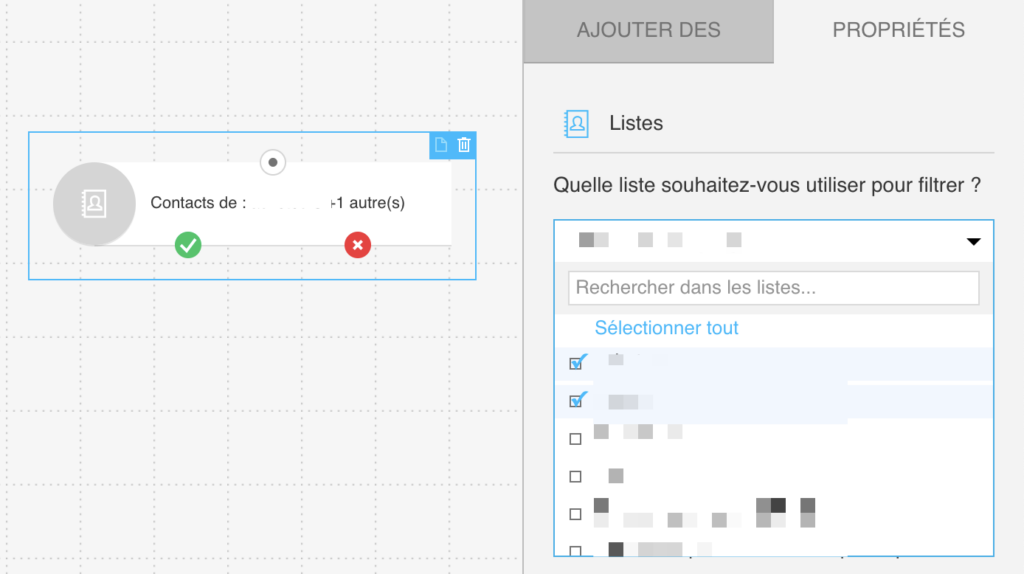
Comment relier le filtre Listes aux éléments suivants de mon flux de travail ?
Le filtre possède des connecteurs “si oui” (vert) et “si non” (rouge). Lorsque vous reliez une action au connecteur “si oui”, nous ne déclenchons l’action que pour les contacts qui se trouvent dans la liste sélectionnée ou qui sont dupliqués dans la liste sélectionnée. Utilisez le connecteur “si non” pour créer un chemin d’accès pour les contacts restants.
À quoi doit servir le filtre Listes ?
Le filtre Listes est un bon moyen d’ajuster le filtrage de vos contacts. Vous pouvez utiliser ce filtre de deux manières différentes. Dans Propriétés du filtre Listes, vous pouvez sélectionner la manière dont vous souhaitez que ce filtre fonctionne.
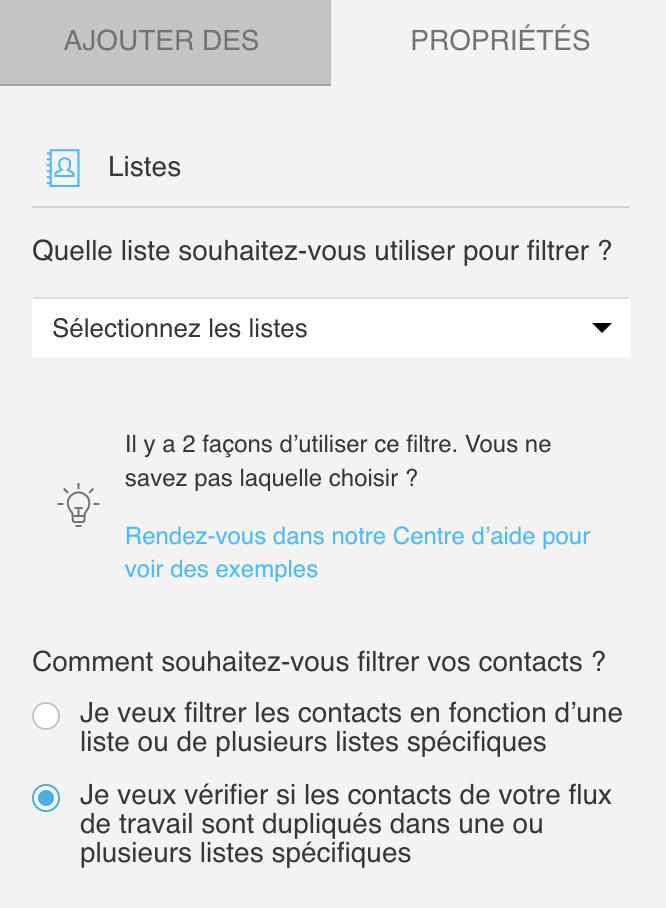
- Tri des contacts en fonction de la liste dans laquelle ils se trouvent
Cette méthode vous permet de diviser les contacts de votre flux de travail en fonction de la liste dans laquelle ils se trouvent. Cette méthode est particulièrement utile si les contacts de votre flux de travail proviennent de plusieurs listes différentes.
Par exemple :
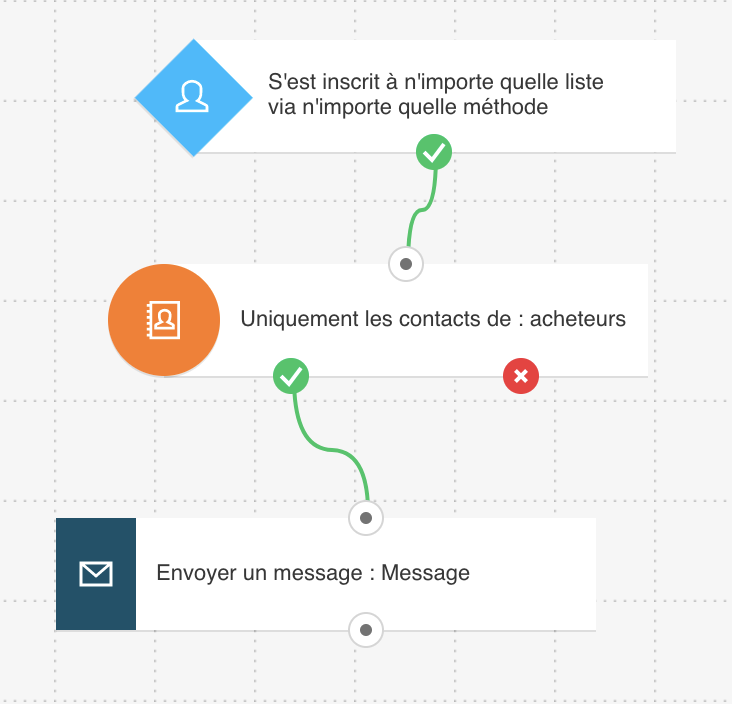
Ce flux de travail démarre lorsqu’une personne s’inscrit à l’une de vos listes. Grâce au filtre Listes, nous sommes en mesure de distinguer les contacts appartenant à une liste spécifique. Notre exemple de flux de travail enverra un message uniquement aux contacts de la liste que nous avons spécifiée dans le filtre Listes.
- Vérification de la présence de contacts dans une autre liste
Avec cette méthode, vous pouvez vérifier si les contacts de votre flux de travail sont également présents sur une autre liste de votre compte GetResponse. Il s’agit d’un moyen très simple de trouver des adresses électroniques dupliquées dans votre compte.
Par exemple :
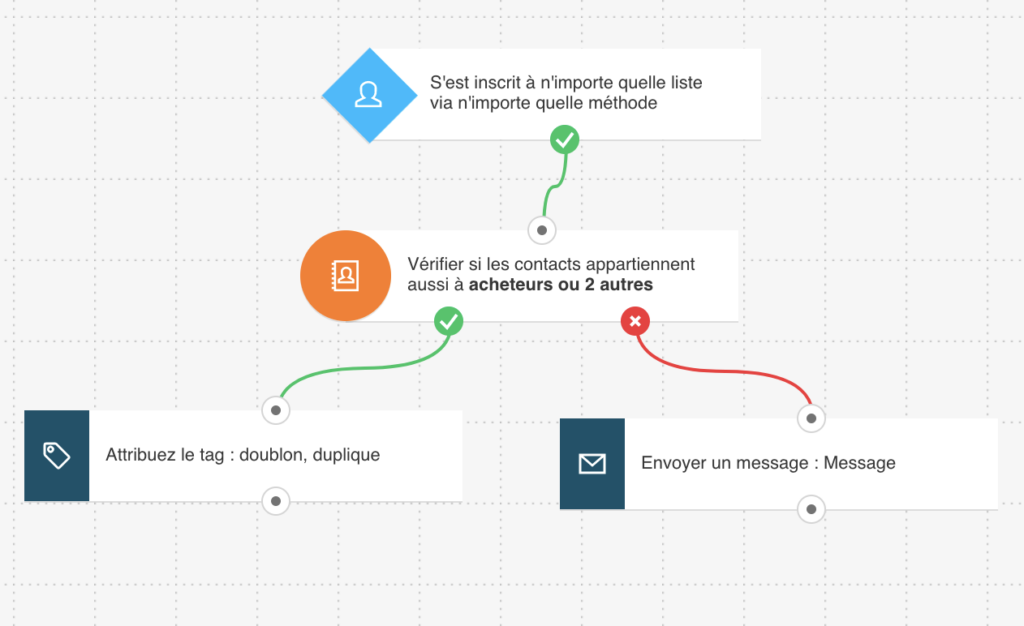
Ce flux de travail est déclenché lorsqu’une personne s’abonne à une liste spécifique. Le filtre Listes permet de voir plus facilement si votre contact est également abonné à la liste B, C ou D.
Si votre nouveau contact figure sur l’une de ces listes, le flux de travail l’enverra sur le chemin vert. Ce contact recevra un tag appelé “dupliqué”.
Si votre nouveau contact ne figure sur aucune de ces listes, le flux de travail l’enverra sur le chemin rouge. Ce contact recevra un message intitulé “Message”.
